A partir da mesma aplicação ismartgate pode controlar todos os dispositivos que desejar. No caso de ter um dispositivo configurado na sua aplicação, pode configurar um novo dispositivo ou adicioná-lo diretamente se já estiver configurado.
Ver as instruções abaixo:
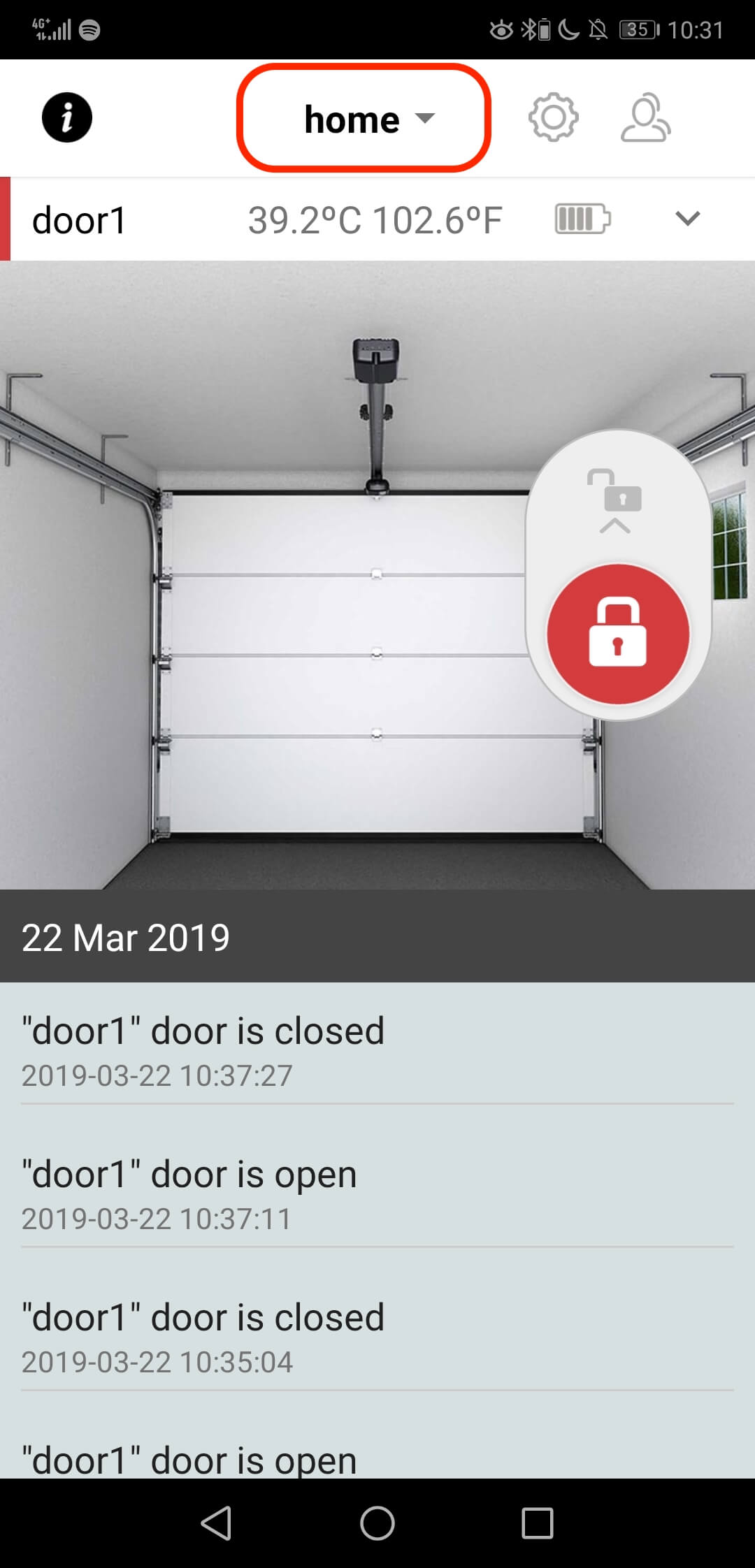
- Abra a sua aplicação ismartgate
- Aceder à opção Dispositivos.
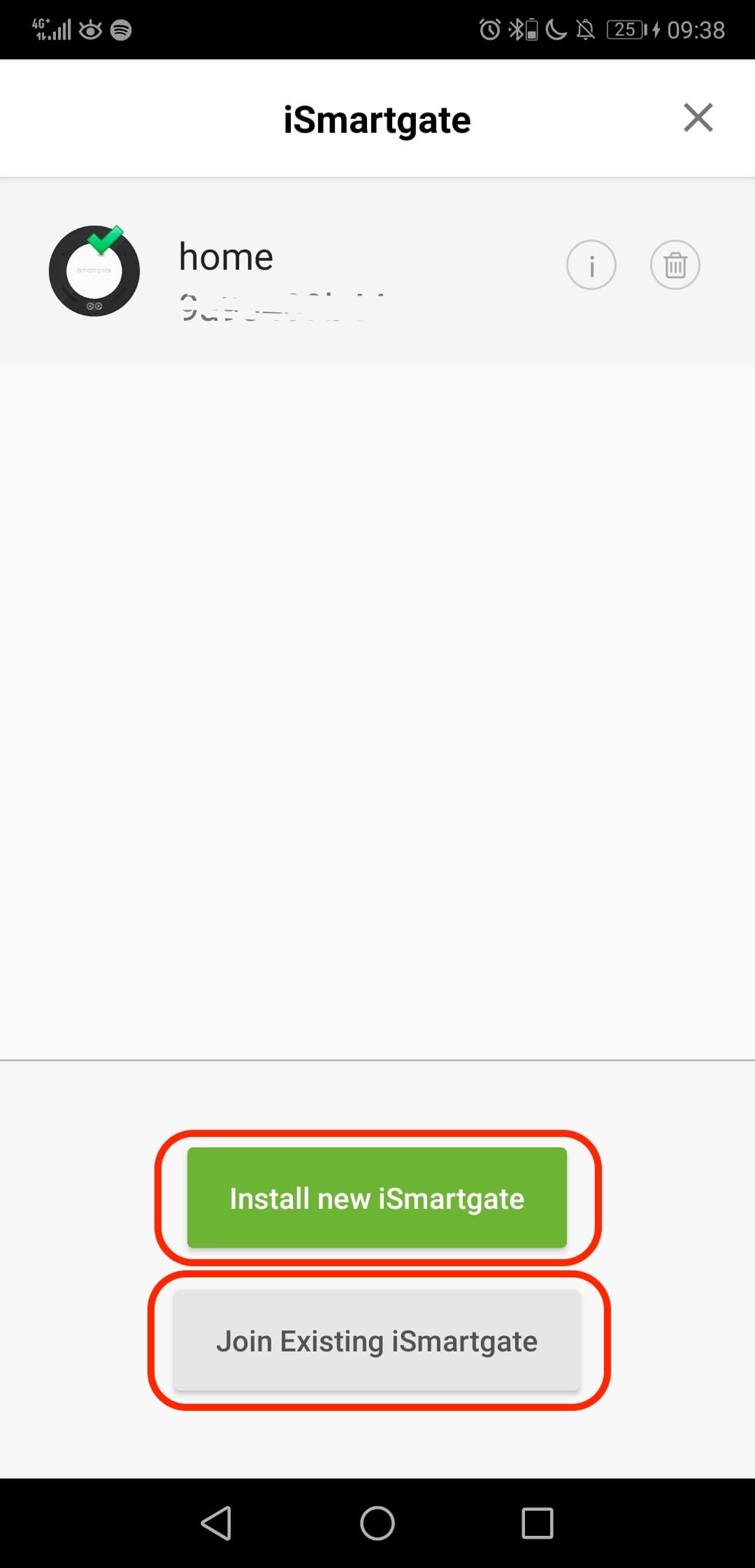
- Se pretender configurar o dispositivo como novo, selecione a opção Instalar novo ismartgate e siga as instruções configuração instruções.
- Caso pretenda adicionar um novo dispositivo já configurado, selecione a opção Join Existing ismartgate.
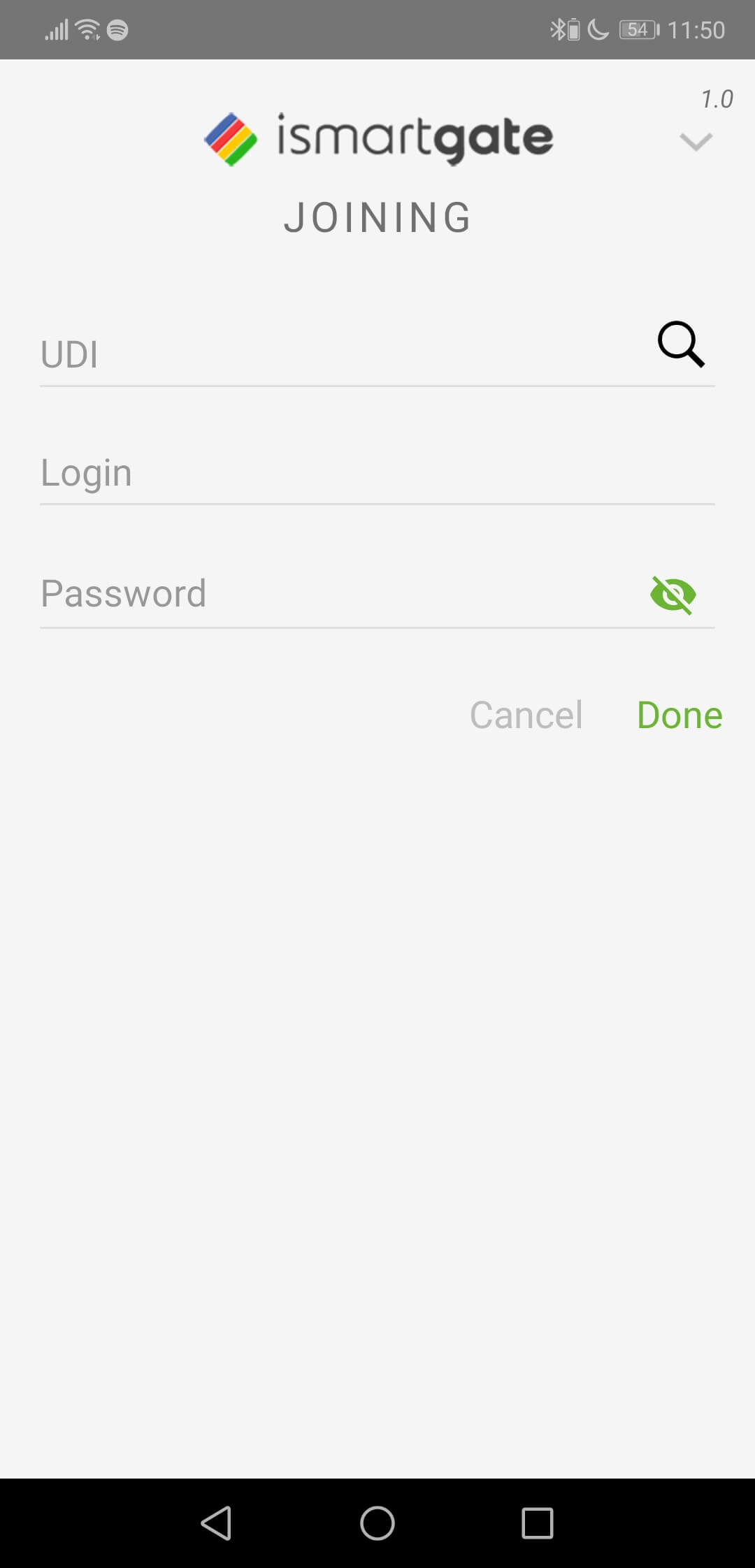
- Selecione o ícone junto ao UDI para procurar os dispositivos. Certifique-se de que o seu telemóvel está ligado à mesma rede que o dispositivo que está a procurar.
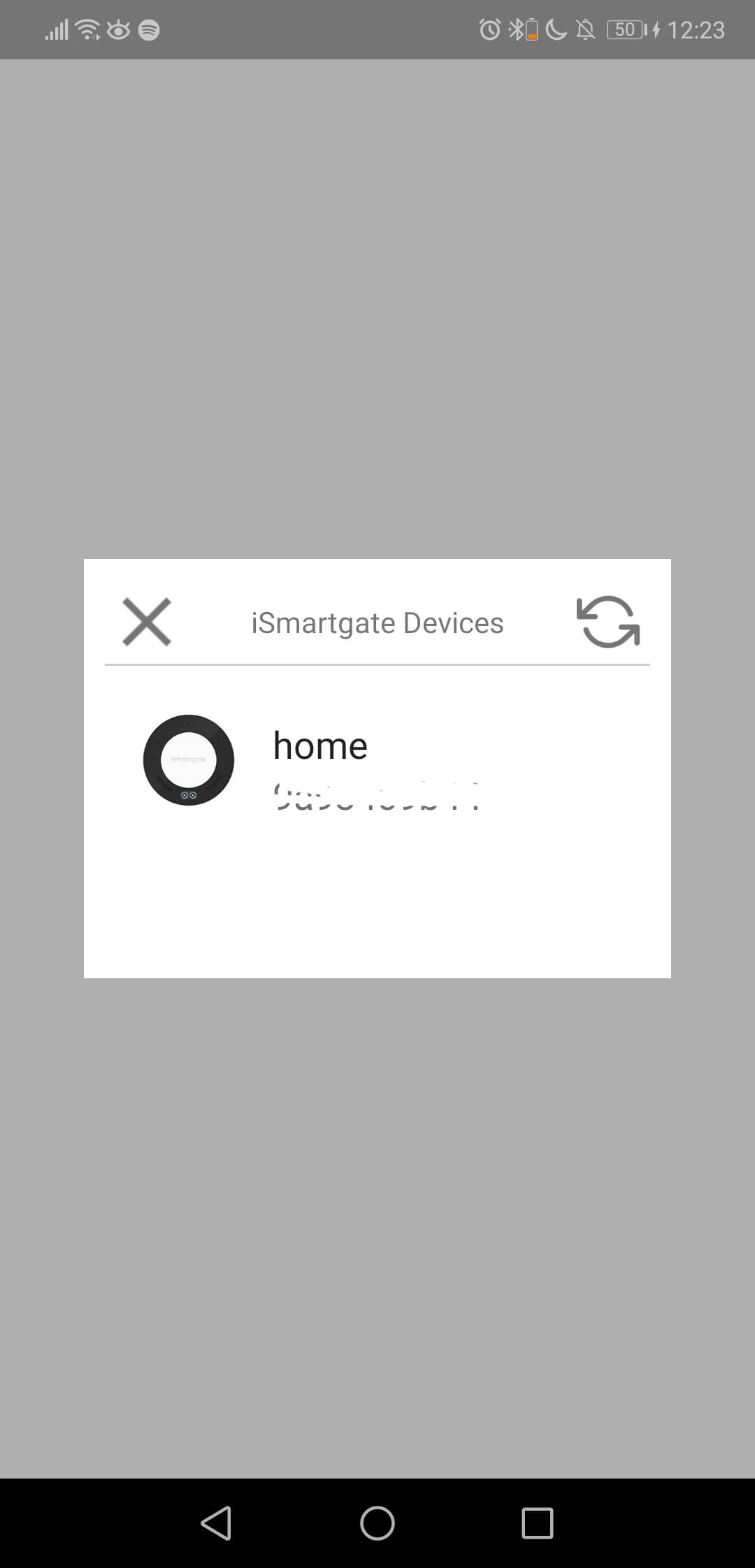
- Em seguida, escolha o dispositivo que pretende adicionar à sua aplicação. Certifique-se de que o seu telemóvel está ligado à mesma rede que o dispositivo.
- Para mudar entre eles, basta selecionar o nome do dispositivo na parte superior do ecrã.
Se tiver algum problema ou dúvida, não hesite em contactar-nos através do endereço support@ismartgate.com


